Zmiana hasła do smartfona jest niezbędna, aby zapewnić bezpieczeństwo informacji. Jednak zbyt częste zmiany mogą być problematyczne, ponieważ szybko można zapomnieć ostatnią. W takim przypadku korzystanie z iPhone'a daje inną możliwość odblokowania urządzenia: Face ID. Ale to rodzi także inną obawę. Być może nie skonfigurowałeś funkcji Face ID lub urządzenie nie obsługuje tej funkcji. Jednak na więcej sposobów jak odblokować iPhone'a bez hasła i identyfikatora twarzy, zostań i zobacz najlepsze rozwiązania, które zaspokoją Twoje potrzeby.
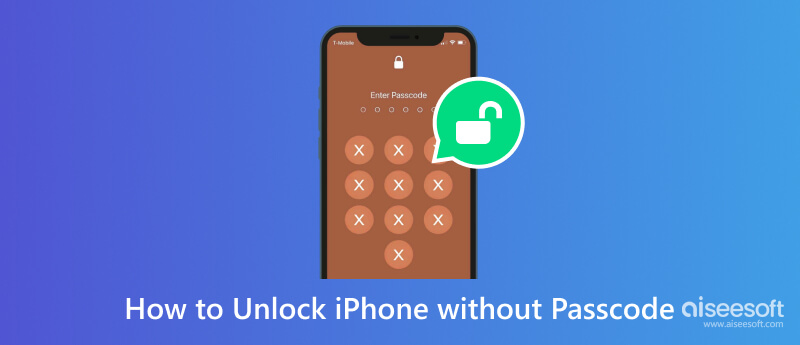
Apple oferuje wiele funkcji dla iPhone'ów. Oprócz wprowadzenia hasła istnieje więcej sposobów odblokowania urządzenia iOS, w tym Face ID i Touch ID. W listopadzie 2017 r. po raz pierwszy wprowadzono funkcję Face ID w iPhonie X. Jest to uwierzytelnianie biometryczne umożliwiające odblokowywanie urządzenia, uzyskiwanie dostępu do ważnych informacji, korzystanie ze śledzenia Animoji i dokonywanie płatności. Tymczasem Touch ID to starsza funkcja iPhone'a, wprowadzona po raz pierwszy w iPhonie 2013S z 5 roku. Umożliwia użytkownikom odblokowywanie urządzeń Apple poprzez proste dotknięcie odcisku palca. Podobnie jak Face ID, pomaga dokonywać płatności i uwierzytelniać zakupy online. Teraz dowiesz się, jak odblokować iPhone'a przy użyciu hasła, Face ID i Touch ID jako metod domyślnych.
Ustawienie hasła na urządzeniu z systemem iOS jest ważne. Będziesz go potrzebować do skonfigurowania innych funkcji, w tym Face ID i Touch ID. Oto następujące kroki:
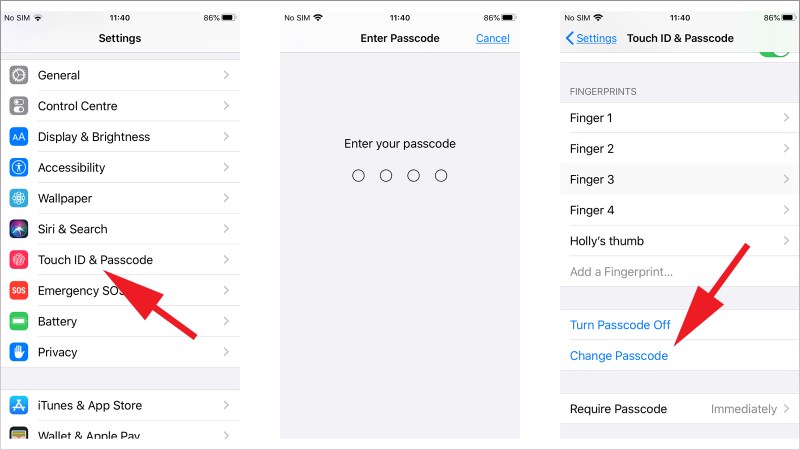
Face ID pozwala odblokować smartfon bez pisania na ekranie. Możesz skonfigurować tę funkcję, wykonując poniższe czynności:
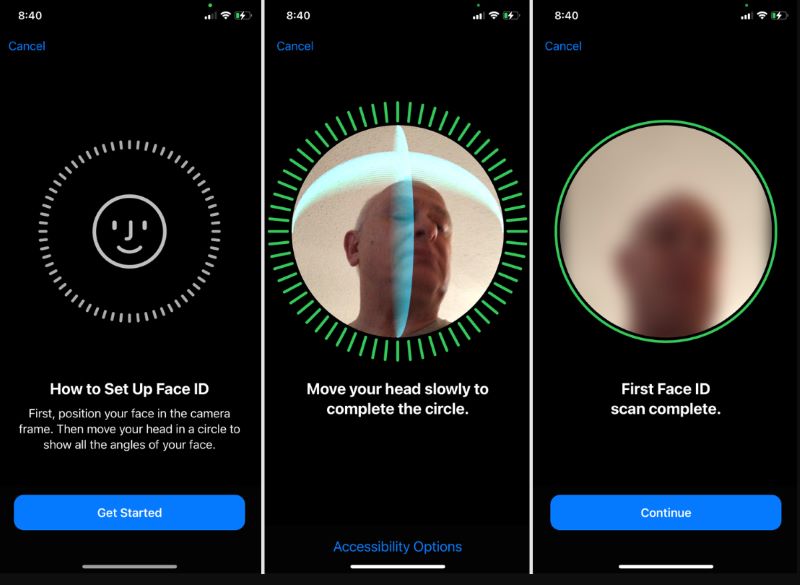
Istnieje wiele powodów, dla których warto mieć zablokowanego iPhone'a. Po pierwsze, możesz zapomnieć 4-cyfrowy kod dostępu, zwłaszcza jeśli zmieniasz go zbyt często. Po drugie, nie można korzystać z funkcji Face ID ze względu na uszkodzony lub pęknięty ekran. Ostatecznie urządzenie mobilne zostało kupione z drugiej ręki, a ostatni właściciel zapomniał hasła. Ale teraz możesz odblokować iPhone'a na sześć sposobów w prostych krokach. Wejdźmy w nie.
Oprogramowanie komputerowe zapewnia łatwiejszy sposób odblokowywania iPhone'ów bez hasła, Face ID lub Touch ID. Obsługuje wersje iOS, w tym 14 Pro max, 14 Plus, 13 mini, iPhone SE 3/2/1 itp. Oraz wszystkie modele iPadów. Zamiast używać różnych narzędzi do odblokowywania smartfonów, Narzędzie do odblokowania iPhone'a Aissesoft może zaoferować wyczyszczenie hasła, Touch ID i Face ID, umożliwiając dostęp do iPhone'a w ciągu kilku sekund. Jego wygoda pozwala na otwarcie App Store, Facetime, iCloud, iMessage i wielu innych. Tymczasem przypomina użytkownikom, że usunięcie hasła ze starego Apple ID nie będzie zakłócane, sprawi, że urządzenie będzie niemożliwe do wyśledzenia i umożliwi tworzenie kopii zapasowych danych za pośrednictwem iCloud i komputera. Doświadcz szybszego odblokowywania urządzenia dzięki Aiseesoft iPhone Locker.

Pliki do Pobrania
100% bezpieczeństwa. Bez reklam.
100% bezpieczeństwa. Bez reklam.
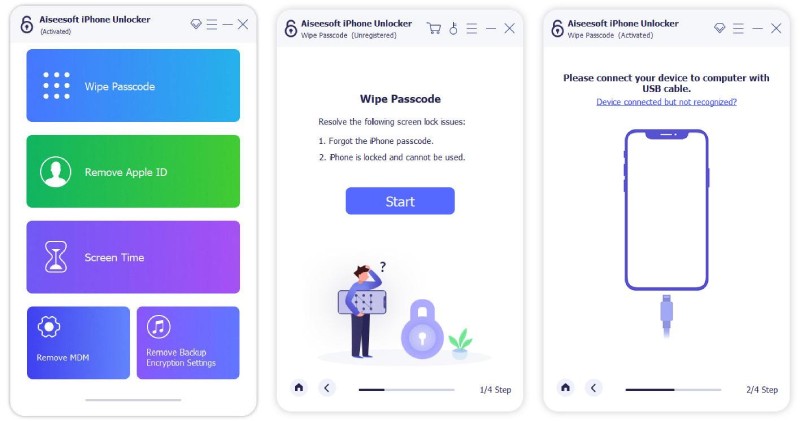
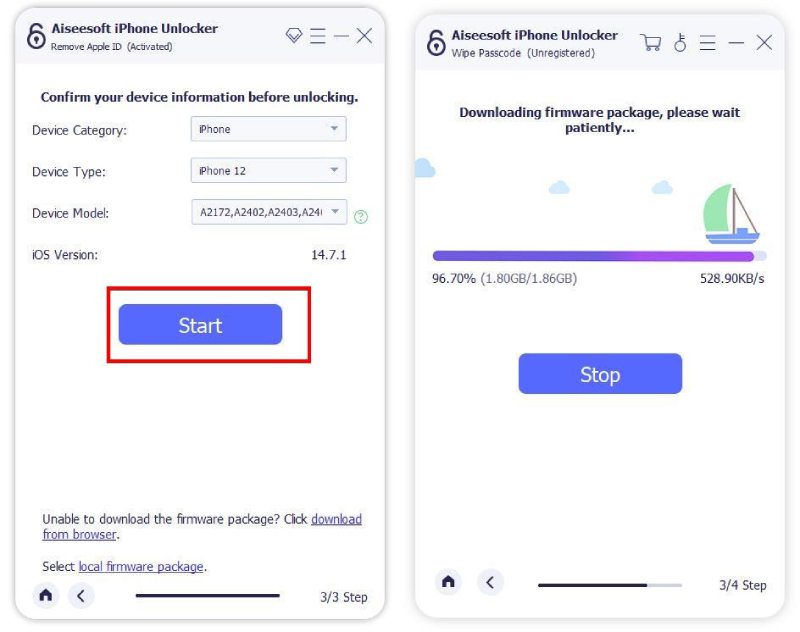
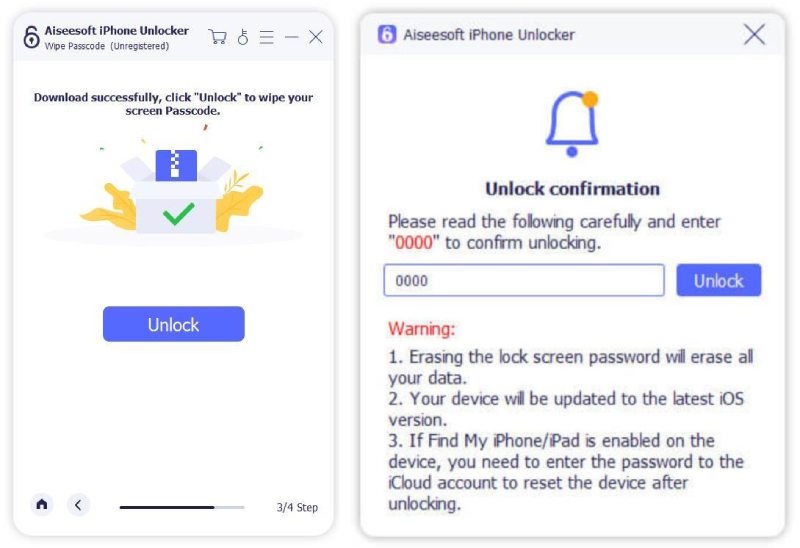
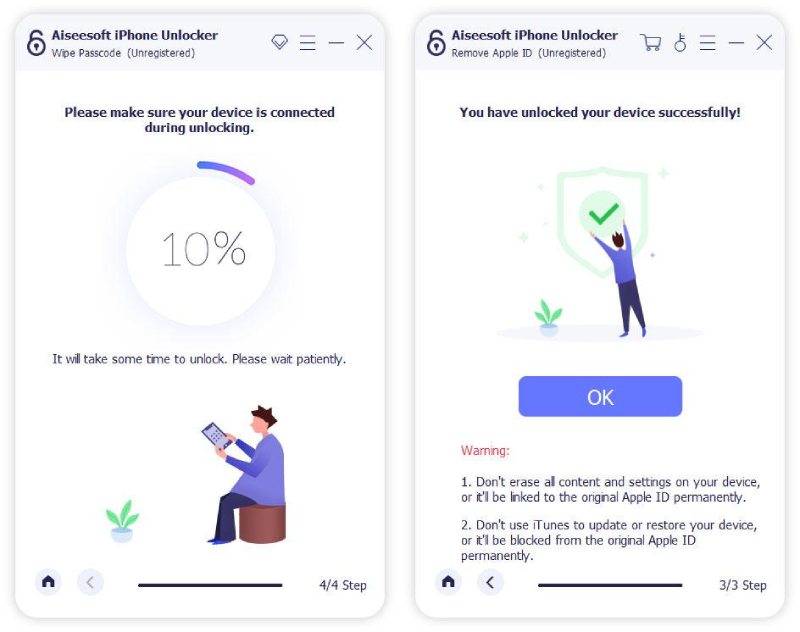
iTunes jest znany jako wszechstronny program dla Apple. Oferuje najnowszą rozrywkę, a użytkownicy mogą łatwo oglądać filmy, słuchać podcastów i pobierać pliki. Jedną z jego zalet jest dostęp do zablokowanego urządzenia, co oznacza, że może odblokować iPhone'a, nawet jeśli nie pamiętasz hasła. Jest używany, gdy urządzenie wyświetla komunikat „iPhone jest wyłączony, połącz się z iTunes”, co można powiedzieć, że jest rozwiązaniem domyślnym. Wadą iTunes jest to, że nie można bezpośrednio otworzyć iPhone'a. Raczej usunie dane. Jest to jednak dobry wybór, jeśli wcześniej wykonałeś kopię zapasową. Oto jak używać iTunes na zablokowanym urządzeniu.
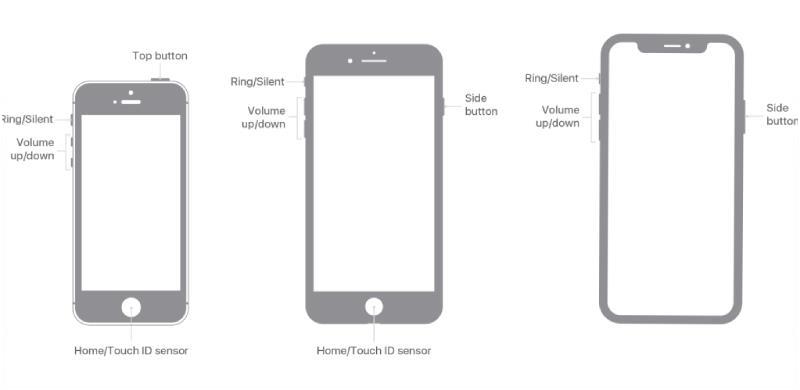
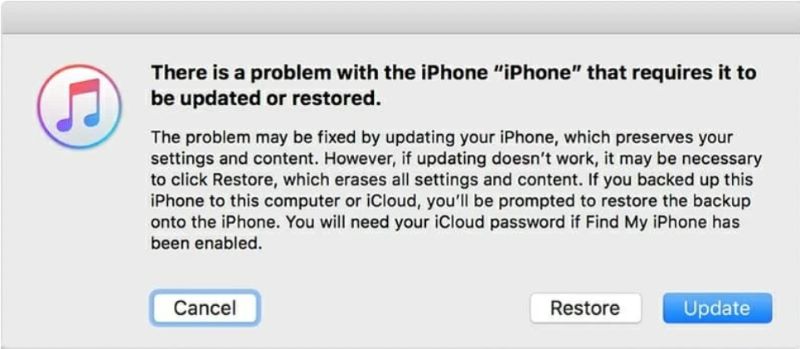
Teraz masz już wszystkie niezbędne kroki do odblokowania iPhone'a bez użycia hasła. Możesz sprawdź, czy Twój iPhone jest odblokowany po wykonaniu powyższych kroków.
iCloud to Twój towarzysz, jeśli chodzi o tworzenie kopii zapasowych i przywracanie danych. Poza sprawdzeniem kopię zapasową na iCloud, możesz także odblokować na nim iPhone'a nawet bez hasła lub Face ID.
Podobnie jak iTunes, aby skorzystać z tej metody, będziesz potrzebować komputera i zalogować się przy użyciu Apple ID. Jest to odpowiednie, jeśli w urządzeniu włączyłeś już funkcję Znajdź mnie; w przeciwnym razie użyj innej metody. Wszystko, co musisz zrobić, to:
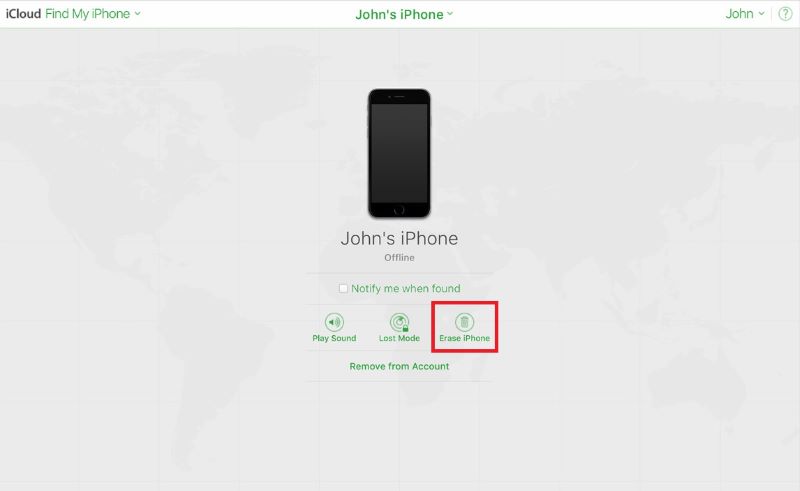
Co zaskakujące, urządzenie mobilne można odblokować za pomocą Apple Watch. Jest to jednak metoda niebezpieczna dla obu urządzeń. Spowoduje to usunięcie danych iPhone'a i Apple Watch, ponieważ spowoduje przywrócenie ustawień fabrycznych. Rzeczywiście jest to świetna alternatywa, zwłaszcza jeśli nie masz wyboru, ale jest bardziej wykonalna, gdy występuje zbyt wiele prób wprowadzenia błędnego hasła. Powiedziawszy to, oto jak to zrobić:
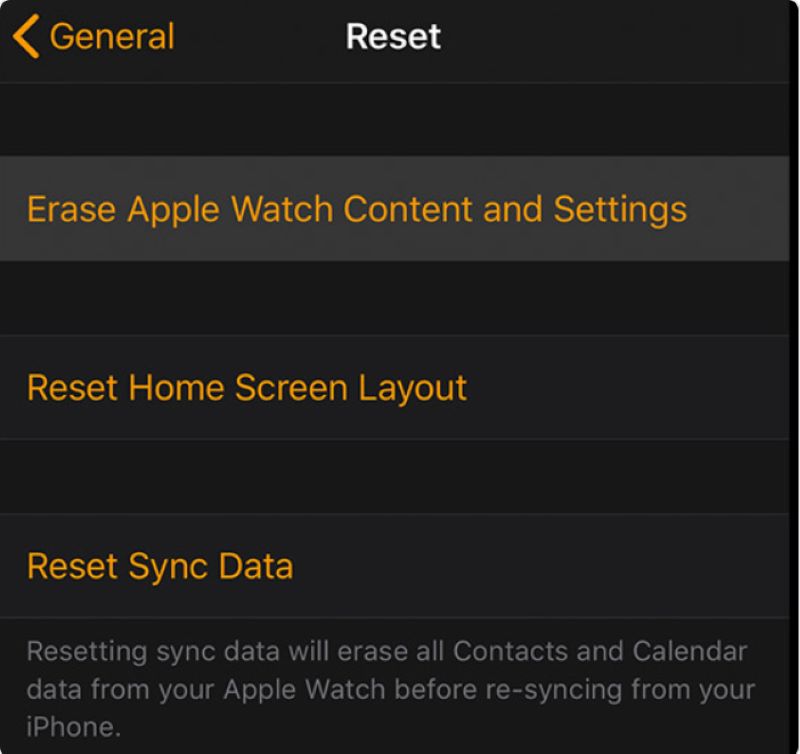
Dobra rzecz Siri na iOS app jest to, że możesz jej także wydać polecenie odblokowania telefonu. Ta metoda jest doskonała, jeśli włączyłeś już tę funkcję w ustawieniach. Przed użyciem tej opcji upewnij się, że urządzenie ma system iOS 10.3.2 lub 10.3.3, a następnie wykonaj poniższe kroki w celu odblokowania:
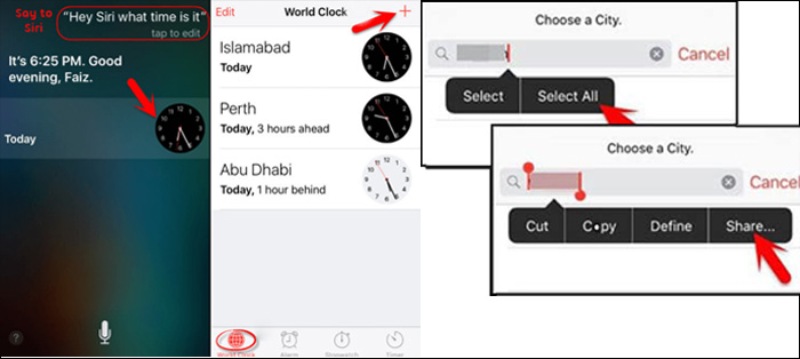
Czy można odblokować iPhone'a zdjęciem?
Nie, zdjęcie nie będzie działać w przypadku Face ID. Ta funkcja wykorzystuje technologię 3D, a ponieważ wszystkie zdjęcia są dwuwymiarowe, nie można ich użyć do odblokowania urządzenia. Pamiętaj, że kamera TrueDepth może wykrywać i mapować twarz użytkownika tylko w czasie rzeczywistym.
Czy można odblokować iPhone'a za pomocą urządzenia z Androidem?
Tak. iCloud jest dostępny dla wszystkich urządzeń, więc możesz użyć urządzenia z Androidem, aby usunąć dane. Wszystko, co musisz zrobić, to zalogować się do iCloud na Androidzie przy użyciu danych uwierzytelniających Apple. Wybierz iPhone'a z menu Wszystkie urządzenia, a następnie wybierz opcję Wymaż iPhone'a.
Jak odblokować iPhone'a za pomocą Macbooka?
Upewnij się, że na Macbooku pobrano najnowszą wersję programu iTunes. Wyłącz telefon, a następnie naciskaj przycisk zmniejszania głośności podczas podłączania smartfona do komputera Mac. Gdy pojawi się tryb odzyskiwania, puść przycisk, a uruchomi się ponownie.
Jakie ryzyko wiąże się z odblokowywaniem iPhone'a bez hasła?
Wszystkie metody odblokowania urządzenia iOS spowodują usunięcie danych. Jest to nieuniknione, chyba że wykonałeś kopię zapasową danych w iCloud. Możesz przywrócić wszystkie informacje po uzyskaniu dostępu do smartfona.
Co się stanie, gdy wyłączę hasło na moim iPhonie?
Spowoduje to dezaktywację innych funkcji, takich jak Face ID i Touch ID. Istnieje ryzyko utraty możliwości odzyskania hasła Apple ID lub braku możliwości korzystania z Apple Pay. Ponadto Twoje dane osobowe są jawnie zagrożone.
Wnioski
W końcu się nauczyłeś jak odblokować iPhone'a bez utraty danych w przypadku zapomnienia hasła na wiele sposobów. Chociaż ryzyko polega na usunięciu danych telefonu, nie martw się, jeśli utworzysz ich kopię zapasową w iCloud. Tymczasem najszybszym sposobem na odblokowanie iPhone'a jest Aiseesoft iPhone Unlocker z profesjonalnym systemem dostępu do urządzeń. Wypróbuj teraz, pobierając go za darmo.
Odblokuj iPhone'a / iPada
Odblokuj iPhone'a bez hasła Odblokuj iCloud Zablokowany iPhone Jak odblokować wyłączony iPhone Fabryka Odblokuj iPhone'a Odblokuj iPada bez hasła Usuń Apple ID z iPhone'a Usuń Apple ID z iPada Usuń hasło z iPada
Aby naprawić ekran iPhone'a zablokowany, funkcja czyszczenia hasła może ci bardzo pomóc. Możesz także łatwo usunąć hasło Apple ID lub Screen Time.
100% bezpieczeństwa. Bez reklam.
100% bezpieczeństwa. Bez reklam.